Membuat Filter Data
Hari ini saya akan coba share tentang cara mem - Filter data. Memfilter berarti mengambil data dengan kriteria tertentu. Ikuti langkahnya.
1. Range area data yang ingin difilter. Untuk hasil terbaik, kolom harus memiliki judul ( label kolom : No., Nama, Mtk, Fisika, Kimia, IPS), dalam contoh ini mulai dari cell B2-G11.
2. Klik menu Filter.

3. Dengan demikian dalam semua label kolom sekarang telah ada tombol dengan tanda panah, itu artinya data tersebut telah aktif difilter tetapi belum diterapkan.
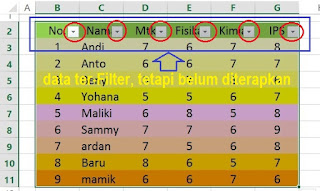
4. Sekarang kita akan memfilter untuk nama-nama yang nilai Matematika-nya diatas 6. Untuk itu klik tanda panah di label kolom Mtk.
5. Kita bisa pilih yang pertama dengan Filter by Color.

6. Atau yang kedua dengan Filter Number, karena kita akan memfilter nilai/angka.
7. Akan muncul operator perbandingan, yang berisi pilihan perbandingan : lebih besar dari, lebih kecil dari, antara nilai ...dst, dalam contoh ini kita pilih operator perbandingan "lebih besar dari" atau "greater than", dengan nilai 6.

8. Klik Ok. maka akan muncul hasilnya yaitu : nama-nama yang nilai Matematika-nya, lebih besar dari 6, dan tanda panah pada label kolom Mtk, berubah menjadi "corong".
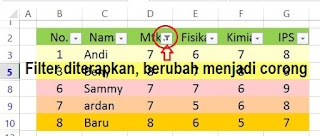
Demikian tadi sejauh yang bisa saya share kepada para pembaca, besar harapan saya, apa yang bisa saya share tsb dapat bermanfaat bagi para pembaca semua, untuk melihat menu - menu yang lainnya anda bisa klik di Menu Blog Belajar Praktis.
0 comments Microsoft Excel | Membuat Filter Data